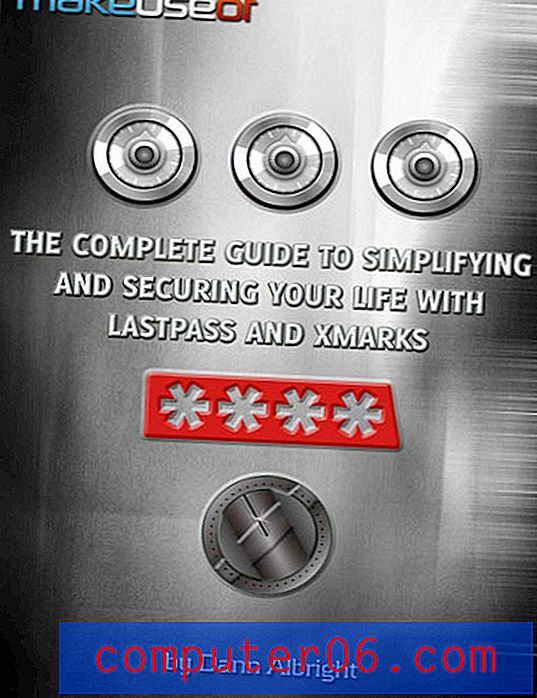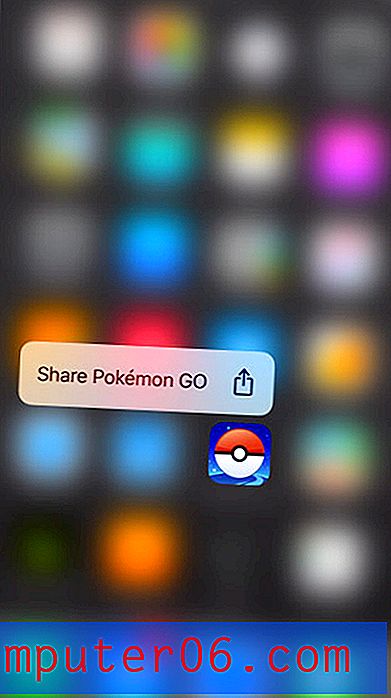Kako ispisujete mreže u Excelu 2011
Programske tablice Excel 2011 obično se lakše čitaju na računalu. Ako imate sreće, većina ljudi koji trebaju pročitati ili razumjeti podatke u vašim proračunskim tablicama pregledavat će ih na računalu. Ali s vremenom ćete morati isprintati proračunsku tablicu kako bi se mogla čitati na papiru, što donosi vlastiti skup problema. Jedan od tih problema je taj što Excel 2011 po zadanom neće ispisati gridline. To znači da će vaša tiskana proračunska tablica biti zbirka podataka koje bi moglo biti teško vizualno razdvojiti. Srećom možete omogućiti mrežne linije kada ispisujete u Excelu 2011 kako biste olakšali čitanje proračunske tablice.
Pokaži crte kad ispisujete u Excelu 2011
Gridlines su linije koje vidite u proračunskoj tablici Excel 2011 kada to gledate na zaslonu. Oni su uzorak vodoravnih i okomitih linija koji pružaju jednostavan, vizualni način odvajanja podataka u ćelije. To pomaže u sprečavanju pojavljivanja podataka da se izvode zajedno, a također pomaže u organiziranju tih podataka u redove i stupce. Dakle, da biste ovoj razini organizacije donijeli proračunske tablice vašeg pisača u Excelu 2011, slijedite korake u nastavku.
Korak 1: Otvorite proračunsku tablicu u Excelu 2011.
Korak 2: Kliknite karticu Izgled u vodoravnoj zelenoj traci na vrhu prozora.

Korak 3: Označite okvir lijevo od Gridlines u odjeljku Print na vrpci na vrhu prozora. Imajte na umu da postoje dvije mogućnosti Gridlinesa na vrpci. Jedno je u odjeljku Pogled, ali ono koje želite u tu svrhu je u odjeljku Ispis .
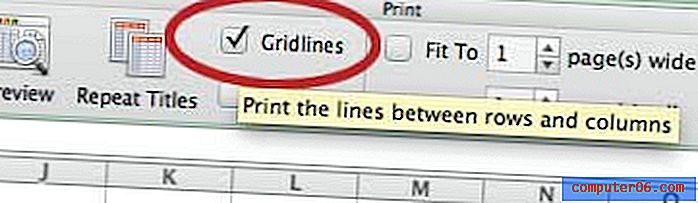
Sad kad krenete ispisati proračunsku tablicu, vidjet ćete da su rešetke prikazane u brzom pregledu, što pojednostavljuje određivanje koji podaci pripadaju kojem retku ili stupcu.
Imate li poteškoća s primateljima proračunskih tablica u Excelu 2011 koji ih ne mogu otvoriti? Možda ćete koristiti novije verzije Excela od njih. Saznajte kako promijeniti zadanu vrstu datoteke u Excelu 2011 kako biste osigurali kompatibilnost s osobama koje koriste starije verzije programa.
Ako trebate kupiti Microsoft Office 2013 i / ili dodatne kopije sustava Office za Mac, razmislite o pretplati na Office 365. Za nisku cijenu Office možete instalirati na do pet računala, što može uključivati bilo koju kombinaciju računala ili Mac računala.